如何在Word中使用MathType为公式编号并引用
Posted
tags:
篇首语:本文由小常识网(cha138.com)小编为大家整理,主要介绍了如何在Word中使用MathType为公式编号并引用相关的知识,希望对你有一定的参考价值。
step1.先安装mathtype公式编辑器;
step2.确认word菜单栏中有"MathType"标签;如果没有,则“文件”->“选项”->“加载项”->“Word加载项”转到,将mathtype的插件勾上后确定

step3. 设置公式编号方式:
(1)对于小论文,通常是采用(1),(2),(3)……这类编号方式。步骤为:
1)单击Insert Number边上的倒三角,选择Format
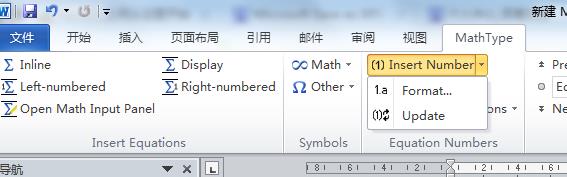
2)编号格式第1个是章,第2个是节,第3个是公式序号,第4个是用什么把公式编号括起来,可以选择括小括号、中括号、大括号、书名号,对于小论文编号方式,取消掉第1,2个选项的勾后单击OK:
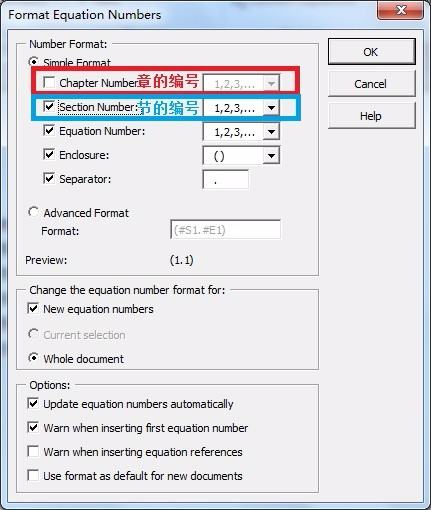
3)开始对公式编号了,例如对如下文档的公式进行编号和引用
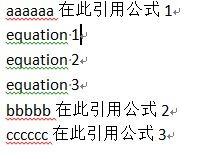
先在公式1,2,3后面均添加一个tab键
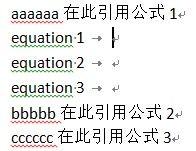
然后将光标定位到第1个公式的行末,单击mathtype菜单中的Insert Number,按相同的操作对所有公式插入编号:
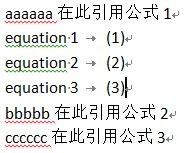
编号完成后就可以引用公式了,将光标定位在要引用的位置,单击mathtype菜单中的Insert Reference(在Insert Number的下面),文档中会出现多出倾斜的“equationreference goes here”字样
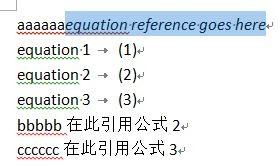
接着双击要引用的公式编号即可,引用其它公式按相同操作。
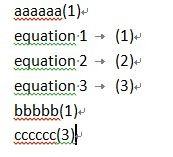
对于小论文,通常是双栏、公式右对齐的格式,因此需要先对文档分栏,分成两栏后可以看到文档上方的标尺,没有的话“视图”->勾选“标尺”
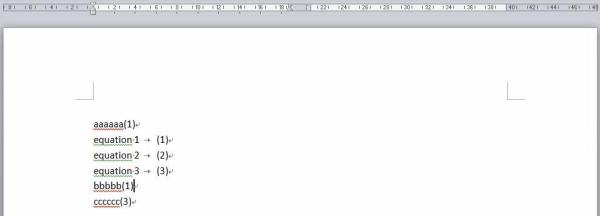
可以看到,我的文档是第1栏宽度是从1到18,由于公式编号大概要占两个字符,这样就可以确定第一栏的居中位置是在8,右对齐位置是在16。将光标定位在公式1的行末,调出段落设置对话框,单击对话框左下角的“制表位...”,在“制表位位置”框里输入8,在下面选择“居中”后单击“设置”,继续在制表位位置”框里输入16,在下面选择“右对齐”后单击“设置”,确定。

最后把光标定位到刚才的公式行首,按tab键,完成该公式的居中和右对齐。用格式刷把该行的格式刷于其它公式,再在其它每行公式的首行添加一全tab键,这样就完成了所有公式的居中和右对齐。
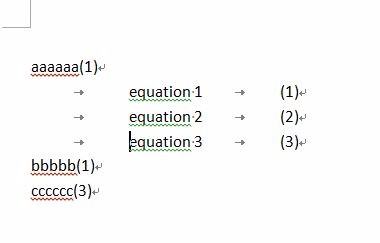
(2)对于大论文,通常是采用(1.1),(1.2),……(2.1),(2.2),……或者(1.1.1),(1.1.2),……这类编号方式,例如想对下面的文档进行编号
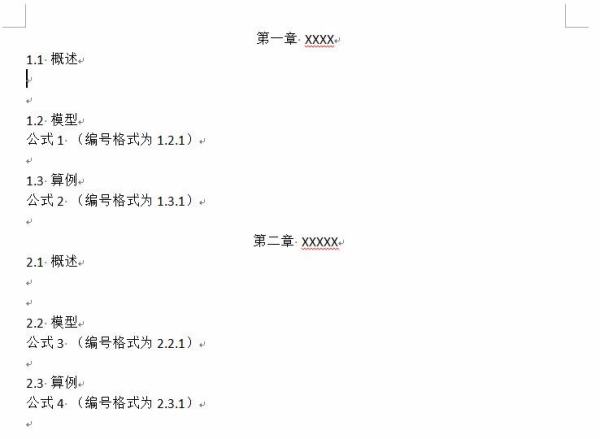
1)设置公式编号格式,即第1,2,3项都勾选上后单击OK
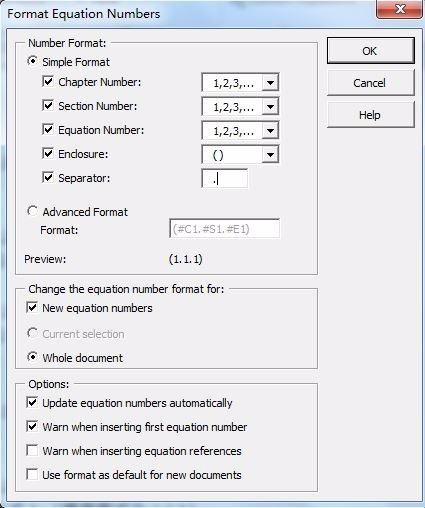
2)在第一节随便哪个位置,我选了1.1标题的位置,单击mathtype菜单中的“Chapter & Sections”(在Insert Number下面)的倒三角,选择“Insert Break...”,按下图设置
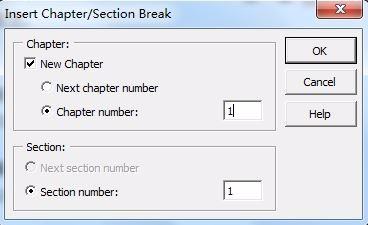
3)将光标定位在1.2标题,单击mathtype菜单中的“Chapter & Sections”的倒三角,选择第1个Insert Next Section Break,同样在1.3标题中插入一个Insert Next Section Break

4)在第一章中每个公式的行末增加tab键后单击Insert Number,这样就完成了对第一章的公式编号
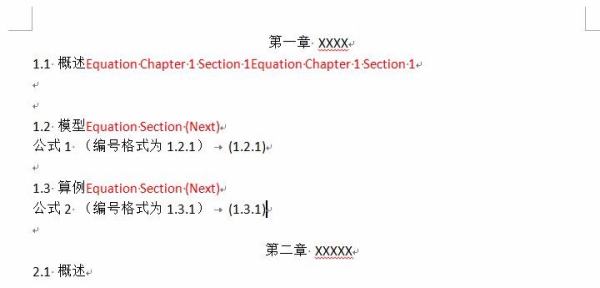
5)在第二章的2.1标题插入Next chapter Number
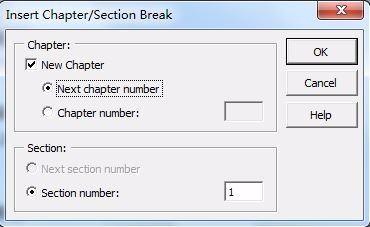
6)在标题2.2,2.3插入一个Insert Next Section Break
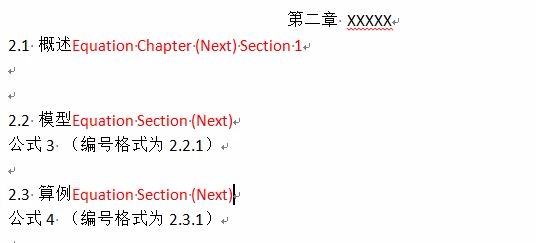
7)每个公式的行末增加tab键后单击Insert Number,这样就完成了对第二章的公式编号

step4.选中红色标记的公式格式标记,设置字体为隐藏。接着对其它章节按照第二章的设置方法进行编号,这样就完成了对全文的公式编号,公式的引用方法与小论文引用的方法相同。
参考技术A 直接使用公式编号这个功能就可以对公式进行编号了,而对编号进行引用,就使用“插入公式参数”这个功能,这两个功能mathtype里面都是有的http://www.mathtype.cn/wenti/yinyog-bianhao.html本回答被提问者采纳Word2010中如何使用MathType 6.9编辑公式
MathType 6.9数学公式编辑器中文版注册安装以后,在Word 2010中如何使用 MathType 6.9编辑公式,以下步骤教您如何具体操作:
第一步 打开Word 2010,在工具栏中会出现MathType菜单。

第二步 点击“MathType”中的“显示”,会自动运行MathType公式编辑器。

第三步 在弹出的MathType编辑器对话框中,编辑你想要输入的公式。

第四步 编辑完成后,点击“文件”-“更新到文档”或者“关闭并返回文档”,公式就已经自动插入到Word 2010中了。

通过学习在Word 2010中如何使用MathType 6.9编辑公式的入门教程,相信作为新手的你一定不会再对MathType 6.9陌生了。如您还需其它MathType的入门教程或者使用技巧请访问 MathType服务中心。
以上是关于如何在Word中使用MathType为公式编号并引用的主要内容,如果未能解决你的问题,请参考以下文章
word编辑的公式转换为mathtype,公式自动编号,数学公式规范
word编辑的公式转换为mathtype,公式自动编号,数学公式规范
Mathtype6.7在word2003中公式自动编号,目录中出现标记如何删除,Equation Chapter 1 Section 1